Intégration à SAP Interaction Center WebClient
Avant de continuer, vérifiez les points suivants :
- L'utilisateur Interaction Center WebClient dispose de l'ID de paramètre CRM_UI_PROFILE avec IC_AGENT comme valeur de paramètre.
- L'option de reproduction est activée dans SPRO sous ICWC (SPRO > CRM > ICWC > Définir des profils d'identification de compte).
-
Sur le serveur Spectrum™ Technology Platform, installez les bases de données requises pour effectuer la validation d'adresses, le géocodage et l'affectation de juridictions fiscales, et définissez les ressources de base de données de chaque base de données.
Vous devez attribuer aux ressources de base de données les noms suivants.
Base de données Nom requis pour la ressource de base de données Module Enterprise Geocoding - Base de données du Canada IGEO_CAN Module Enterprise Geocoding - Base de données des États-Unis EGM_US Base de données du module Enterprise Tax ETM Module Universal Addressing - Base de données du Canada Module Universal Addressing - Base de données Loqate Loqate Module Universal Addressing - Base de données des États-Unis UAM_US -
Lorsque vous installez le SAP Module, plusieurs fichiers de dataflows sont automatiquement installés. D'autres fichiers de dataflow doivent être copiés manuellement dans Spectrum™ Technology Platform.
- Si vous ajoutez le module Address Now, le module Enterprise Tax ou le module Universal Addressing à une installation existante, ouvrez Spectrum™ Technology Platform Enterprise Designer, sélectionnez Afficher > Explorateur du serveur, et supprimez le dataflow suivant : SAPValidateAddressWithCandidates.
- Accédez à : SpectrumFolder\server\modules\dataflows\sap
-
Examinez la table suivante puis copiez les fichiers de dataflow concernés vers :
SpectrumFolder\server\app\import
Si vous installez cet ensemble de modules Copiez ces fichiers de dataflow vers le dossier d'importation Module Universal Addressing SAPValidateAddressWithCandidates.df SAPValidateAddressWithCandidates.UAM.df Module Enterprise Geocoding SAPValidateAddressWithCandidates.EGM.df
Module Enterprise GeocodingModule Universal Addressing
SAPValidateAddressWithCandidates.UAM_EGM.df
Module Enterprise TaxModule Universal Addressing
SAPAssignGeoTAXInfo.dfSAPBatchAssignGeoTAXInfo.df
SAPValidateAddressAndAssignGeoTAXInfo.dfSAPValidateAddressWithCandidates.UAM_ETM.dfModule Enterprise GeocodingModule Enterprise TaxModule Universal Addressing
SAPValidateAddressWithCandidates.UAM_ETM_EGM.df
Module Universal Addressing sans Loqate
SAPValidateAddressWithCandidate_UAM.dfModule Universal Addressing sans LoqateModule Enterprise Tax
SAPAssignGeoTAXInfo.dfSAPBatchAssignGeoTAXInfo.df
SAPValidateAddressAndAssignGeoTAXInfo.dfSAPValidateAddressWithCandidates.UAM_ETM.dfModule Universal Addressing avec Loqate
ValidateAddressWithCandidates_UAM_Loqate.df
Module Universal Addressing avec LoqateModule Enterprise Geocoding
ValidateAddressWithCandidates_UAM_Loqate_EGM.df
Module Universal Addressing avec LoqateModule Enterprise Tax
ValidateAddressWithCandidates_UAM_Loqate_ETM.df
Module Universal Addressing avec LoqateModule Enterprise GeocodingModule Enterprise Tax
ValidateAddressWithCandidates_UAM_Loqate_EGM_ETM.df
Module Universal Addressing, Loqate uniquement
ValidateAddressWithCandidates_Loqate.df
Module Universal Addressing, Loqate uniquementModule Enterprise Geocoding
ValidateAddressWithCandidates_Loqate_EGM.df
Module Enterprise Geocoding
GeocodeUSAddressWithCandidates.dfValidateAddressWithCandidates_EGM.df
Module Enterprise Tax
ValidateAssignGeoTAXInfo.dfValidateAddressWithCandidates_ETM.dfSAPBatchAssignGeoTAXInfo.df
Remarque : Si des erreurs se produisent dans Management Console ou dans Enterprise Designer, supprimez le contenu de <WindowsTemporaryDirectory>\g1Assemblies, où <WindowsTemporaryDirectory> est l'un des éléments suivants : %TMP%, %TEMP%, %USERPROFILE% ou le répertoire Windows. Généralement, C:\Documents and Settings\<USERNAME>\Local Settings\Temp\g1Assemblies. Après avoir supprimé le contenu de ce dossier, connectez-vous de nouveau.
-
Importez les fichiers .SAR.
Un fichier .SAR est un fichier qui contient un package complémentaire tiers pour SAP, tel que le module SAP de Spectrum™ Technology Platform. Le fichier .SAR se trouve dans le programme d'installation Spectrum™ Technology Platform dans le dossier SAP Objects. Pour en savoir plus sur l'importation de fichiers .SAR dans des applications SAP, renseignez-vous auprès de votre administrateur SAP Basis.
-
Activation d'ensembles BC pour une installation CRM dans laquelle ICWC (client Web IC) est requis - Vous avez déjà affecté le paramètre CRM_UI_Profile à l'utilisateur avec les rôles et autorisations appropriés.
- Connectez-vous sur le client où les paramètres du module SAP de Spectrum™ Technology Platform doivent être configurés.
- Saisissez le code de transaction SCPR20. Cela active les ensembles BC et place les entrées par défaut dans les tables de personnalisation Spectrum™ Technology Platform.
- Dans le champ Ensemble BC, saisissez le mot clé *hsgrp1* et recherchez tous les ensembles BC dans cet espace de noms.
- Activez-le à l'aide des options Écraser toutes les données et Mode par défaut.
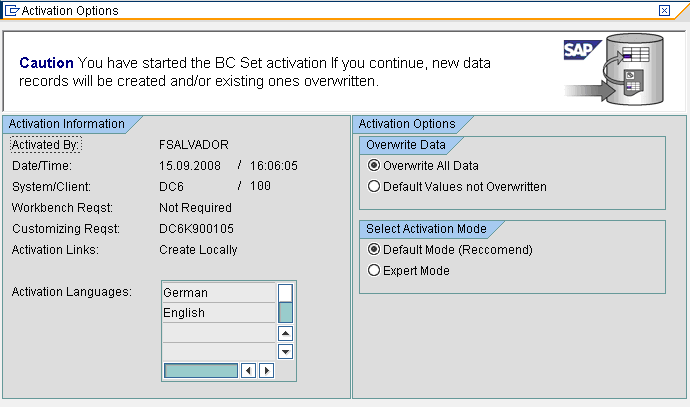
- Sélectionnez et activez les ensembles BC avec les options d'activation définies sur Écraser toutes les données et Mode expert.Remarque : Activez ces ensembles BC dans l'ordre indiqué.
- /HSGRP1/BCSET_BC_BAS_DES
- /HSGRP1/BCSET_BC_BAS_GTX
- /HSGRP1/BCSET_BC_BAS_PV
- /HSGRP1/FUZZY_SEARCH_INPUT_PARAM
- /HSGRP1/ICWC_SETTINGS
- /HSGRP1/MERGE_SETTINGS
- /HSGRP1/ONP_PO_CRM
- /HSGRP1/SPOD_CONFIG
- /HSGRP1/SPOD_IN_TABLE
- /HSGRP1/SPOD_OPT_TABLE
- /HSGRP1/SPOD_OUT_TABLE
- /HSGRP1/SPOD_PO_CRM
- /HSGRP1/ICWC_SCRN_CFG
Remarque : Ignorer tout avertissement ou erreur d'activation avec l'ensemble BC : /HSGRP1/ICWC_SCRN_CFG
-
Configuration de la destination RFC pour Spectrum OnPremise
- Saisissez le code de transaction SM59.
- Cliquez sur Créer.
- Dans le champ Destination RFC, saisissez un nom de votre choix.
- Dans le champ Type de connexion, saisissez G (connexion HTTP vers un serveur externe).
- Dans le champ Description 1, saisissez une description significative.
- Appuyez sur la touche Entrée.
- Cliquez sur l'onglet Paramètres techniques.
- Dans le champ Hôte cible, saisissez le nom d'ordinateur ou l'adresse IP du serveur Spectrum™ Technology Platform.
- Dans le champ Service No, saisissez 8080.
- Cliquez sur l'onglet Options spéciales.
-
Sélectionnez Pas de délai d'attente.
Remarque : Ces étapes ne sont pas valides pour Spectrum OnDemand, car il n'est pas pris en charge pour ICWC.
-
Suivez ces étapes pour importer le fichier de configuration ICWC (CQ7_All_Screen_Configurations.cfg). Le fichier réside dans le programme d'installation de Spectrum™ Technology Platform à l'emplacement suivant : SAP Objects\SAP CRM 7.0\data\inst_cs7.
- Sur l'écran initial, accédez à Tcode SE38 et saisissez '/HSGRP1/IMPORT_SCRN_CFG'.
- Cliquez sur Exécuter.
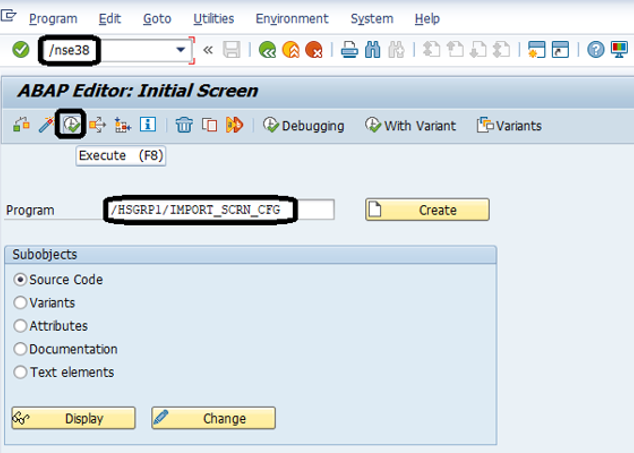
- Localisez le fichier CQ7_All_Screen_Configurations.cfg et sélectionnez-le.
- Accordez l'accès comme indiqué sur l'image ci-dessous.
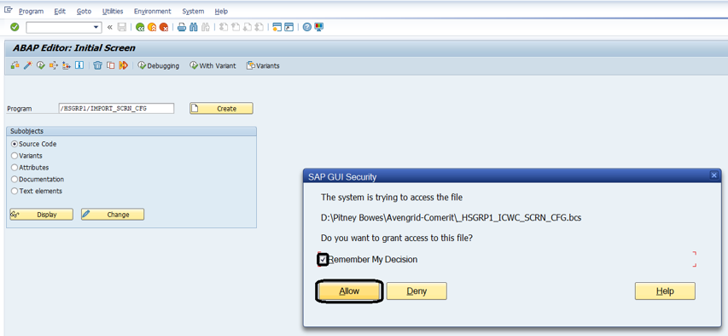
- Accédez à tcode SE16.
- Saisissez Nom de table sous la forme BSPC_DL_XMLSTRX2.
- Cliquez sur l'icône Contenu de la table.
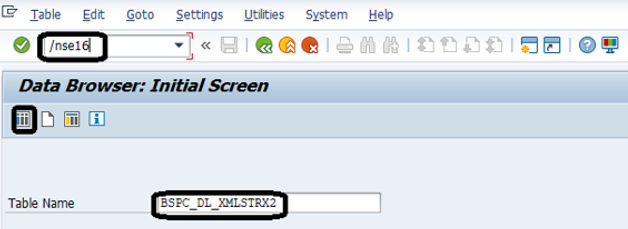
- Cliquez sur l'icône Exécuter.
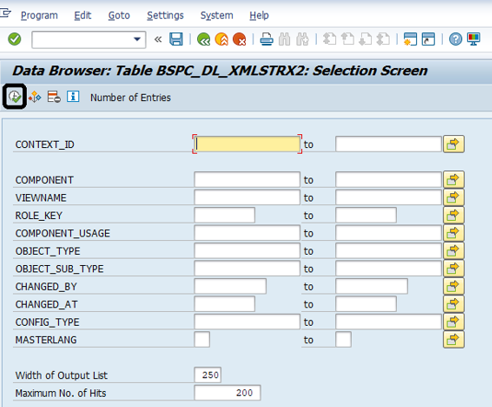
- Vérifiez ces entrées :
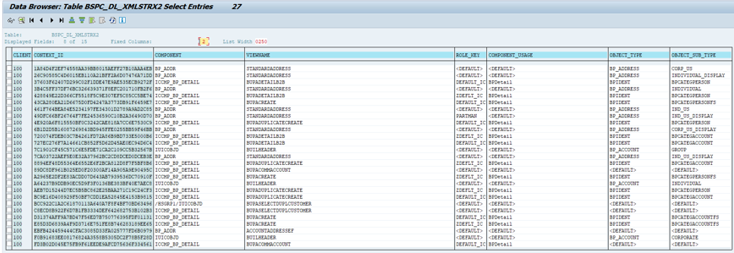 Remarque : Ignorez les erreurs ou les messages d'avertissement liés aux utilisateurs manquants, comme indiqué sur l'image ci-dessous.
Remarque : Ignorez les erreurs ou les messages d'avertissement liés aux utilisateurs manquants, comme indiqué sur l'image ci-dessous.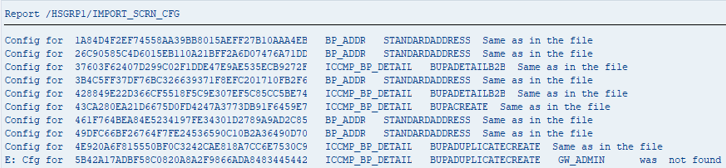
-
Installation de l'objet de journalisation Spectrum™ Technology Platform
- Saisissez le code de transaction SLG0.
- Cliquez sur Nouvelles entrées.
- Dans la colonne Objet, saisissez /HSGRP1/DQC.
- Dans la colonne Texte d'objet, saisissez Journalisation DQC.
- Enregistrez les modifications.
-
Activez l'ensemble d'amélioration IC WebClient Pitney Bowes.
- Saisissez le code de transaction SM30.
- Dans le champ Table/Vue, saisissez BSPWDV_EHSET_ASG.
- Cliquez sur Garder.
- Cliquez sur Nouvelles entrées.
- Dans le champ Client, saisissez le numéro de client qui fera l'objet de l'ensemble d'amélioration.
- Dans le champ Ensemble d'amélioration, saisissez /HSGRP1/ENHANCEMENT_SET.
-
Ajoutez les configurations IC WebClient.
- Saisissez le code de transaction BSP_WD_CMPWB.
- Dans le champ Composant, saisissez ICCMP_BP_DETAIL.
- Cliquez sur l'icône de coche.
- Dans le champ Ensemble d'amélioration, saisissez /HSGRP1/ENHANCEMENT_SET.
- Cliquez sur Afficher.
-
Développez le dossier Vues et sélectionnez /HSGRP1/BUPA_CMP_VIEW/BuPaDetailSelectDuplCustomer.
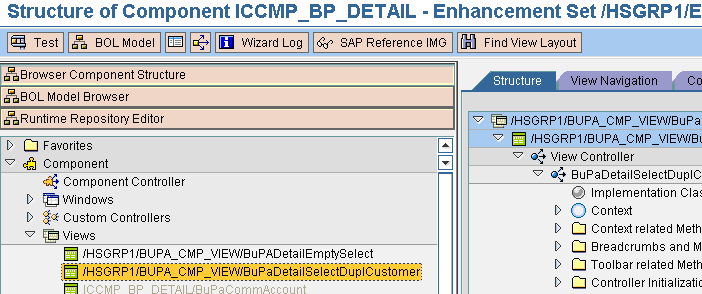
- Cliquez sur l'onglet Configuration.
-
Sur l'écran d'édition, sélectionnez le contexte Nom complet, Téléphone, Rue, Ville et Pays, puis cliquez sur le bouton fléché droit et triez-les dans l'ordre suivant :
- Nom complet
- Téléphone
- Rue
- Ville
- Pays
- Enregistrez la configuration.
- Si vous prévoyez d'utiliser la validation d'adresses françaises, vous devez installer la table cdq-TableLookup-SAP.tba du module Data Normalization sur le serveur Spectrum™ Technology Platform. Pour plus d'informations, reportez-vous au Guide de l'utilisateur Spectrum™ Technology Platform.